Обучение за редактиране на видео Редактиране на цифрово аудио
За разлика от редактирането на аналогови фонограми върху магнитна лента, което води до многократно досадно презаписване с настройка на параметри, постоянно изрязване и залепване на лентата с невъзможност за точно напасване на фугите и други неудобства, работата с цифрова фонограма е много по-ясен и удобен процес. На първо място, поради факта, че цифровата фонограма е последователност от числени амплитудни стойности (проби, наречени проби на английски език), тя може лесно да бъде показана на екрана под формата на графика (осцилограма) във всеки удобен хоризонтален и вертикален мащаб. Освен това, веднага щом фонограмата вече е цифровизирана (представена с крайна точност), тогава „хоризонталните“ операции (по времевата координата) ще се извършват със същата точност и можете да изрежете / залепите фонограмата с точност до едно четене, като всеки път го правите на ясно определено място, а не приблизително, както при редактиране на лента. И накрая, натрупването на грешки при обработката, произтичащи от крайната точност на представянето, при точна и компетентна работа, е много по-бавно, отколкото при презапис на аналогови фонограми.

Подобно на текстообработваща програма, Cool Edit има курсор (линийка) - пунктирана вертикална линия, която маркира текущата позиция във фонограмата и има операция за избор на фрагмент от фонограма чрез плъзгане на курсора на мишката, докато държите левия бутон. Натискането на десния бутон на произволно място от фонограмата избира фрагмента от курсора до определеното място. След като фрагментът е избран, краищата му могат да бъдат подрязани с помощта на същия десен бутон. Ако операциите за избор се извършват близо до горния или долния ръб на прозореца, тогавасамо един стерео канал. Двойното щракване избира целия фрагмент, видим в прозореца.
Основните контроли са разположени между прозореца на саундтрака и индикатора за ниво. Отляво - панел, наподобяващ магнетофон и направен по аналогия с него (старт, стоп, бавно и бързо превъртане назад, запис). Обичайният бутон за стартиране (Възпроизвеждане) стартира възпроизвеждането от позицията на курсора, а ако е избран фрагмент, от началото до края на фрагмента. Триъгълникът в кръга прави същото, но до края на песента (Play to End). Иконата за безкрайност повтаря възпроизвеждането
Вдясно има група бутони за хоризонтално мащабиране (отляво надясно и отгоре надолу): увеличаване, намаляване, показване на целия саундтрак, разширяване на фрагмента до целия прозорец, увеличаване с центриране на лявата граница на фрагмента, по същия начин - от дясната граница на фрагмента. В случай, че мащабирането ви позволява да видите отделни показания, те се показват като квадрати, които могат директно да се местят нагоре и надолу чрез плъзгане на мишката, за да промените стойностите на показанията. По този начин можете бързо и ефективно да премахнете къси кликвания, чиято продължителност не надвишава няколко проби. Тези показания трябва да бъдат подредени по такъв начин, че естествено и плавно да затварят участъка от кривата, върху който се намират.
Вдясно от лентата за мащабиране има индикатор за текущия момент (т.е. позицията на курсора във фонограмата), който може да има различен формат: минути и секунди, отброявания, един от професионалните SMPTE формати, CD рамки. Форматът на индикатора, както и форматът на времевата линия на прозореца, могат да бъдат променени чрез отваряне на контекстното меню (елемент Формат на дисплея на времето), като щракнете с десния бутон върху времевата линия. С левия бутон тази област може да се закачи, за да местите фонограмата наляво и надясно.
Още надяснопредоставят се параметрите на избрания фрагмент (Sel) и прозорец (View): начало, край и продължителност. Чрез двукратно щракване върху което и да е поле можете да разрешите директно редактиране на стойността в това поле. И накрая, от дясната страна са бутоните за вертикално увеличение. Можете да промените формата на представяне на амплитудата (примерни стойности, децибели, процент от максимума), като отворите контекстното меню, като щракнете с десния бутон върху областта на стойностите вдясно на прозореца. Тази зона може също да бъде закачена с левия бутон и да местите саундтрака нагоре и надолу.
Когато избирате фрагменти, е удобно да използвате ефекта на изпускане (щракане), подобно на това как конвенционалните хардуерни контролери понякога имат позиции, където контролерът е леко фиксиран за удобство при поставянето му в дадени позиции. В Cool Edit 2000 такива позиции могат да бъдат големи (Coarse) и малки (Fine) деления на времевата скала, както и специално определени места на фонограмата (Cues). Режимът на „прихващане“ на курсора на мишката по време на селекция във всяка от тези позиции се управлява в менюто за прихващане, достъпно както от главния елемент Редактиране, така и от контекстното меню на времевата линия.
И така, вече имаме фонограма, прочетена от CD или записана от аналогов носител. Ако сте го записали сами, то трябва да се получи, без да се надвишава максималното ниво (пиковете на амплитудата не достигат границите на прозореца). Записите на CD обикновено са добри, но има (и не само на пиратски копия) и записи с много високо ниво - това се вижда ясно от позициите на пиковете. Ако звукът на такива места е дори леко изкривен, опитайте да увеличите мащаба, така че амплитудната линия да стане ясно видима. Превишаването на максималното ниво изглежда като принудително ограничение: вместо плавен завой, който трябва да излиза отвъд границата на прозореца,се оказва нещо като гърбица с отрязан връх. Няма начин да коригирате автоматично такива недостатъци, тъй като информацията за това какво трябва да бъде огъването се губи безвъзвратно, така че единственото, което ви остава, е да направите графиката гладка ръчно или чрез прилагане на обвивка (Трансформиране -> Амплитуда -> Обвивка). Ако във фонограмата има много такива съкращения, отстраняването на ясно чуваеми изкривявания може да изисква дълги часове работа.
Понякога искате да премахнете част от саундтрака: отсечете скучното повторение на припева в края на песента, съкратете проточеното въведение с аплодисменти и „разиграване“ на концерта или изрежете „загубата“ от средата, което според вас нарушава елегантната структура на композицията. Изрязването на началото и края може да се извърши доста грубо, защото тогава все още трябва да формирате плавно увеличаване или намаляване на силата на звука на тези места (Fade In / Out). Тук можете просто да изберете желания фрагмент на око (за всеки случай е по-добре да го слушате предварително), след което просто трябва да натиснете Delete или да изберете операцията Delete Selection от менюто Edit. Между другото, има и обратна операция Trim, която оставя само избрания фрагмент, изтривайки всичко останало.
Премахването на фрагмент от средата на фонограма е много по-трудно, защото трябва да се погрижите за съединяването на краищата, където нивото на сигнала, неговата текстура и фоновият шум може да не съвпадат. Опитайте се да изрежете думите от речта по този начин - ще отнеме много усилия, за да запазите динамиката и интонацията естествени. И в случая с музиката, вие също ще трябва да се погрижите за запазването на ритмичния модел.
По правило границите на изрязващия се фрагмент - както от началото и края, така и от средата - трябва да бъдат подравнени с нули, така че границата да пада в момента, в който амплитудата преминава през нула или едостатъчно близо до такъв момент и че след залепване на ръбовете амплитудата се променя в същата посока (увеличаване/намаляване). Тогава вероятността от щракване в получената става ще бъде минимална. Можете да подравните границите или визуално, като увеличите изгледа, или като използвате Редактиране -> Zero Crossings, което позволява (по реда на елементите от менюто) да стесните/разширите селекцията, да преместите лявата й граница наляво/надясно, да преместите дясната й граница наляво/надясно, докато достигне нулеви стойности на амплитудата. В стереофоничен саундтрак функцията се опитва да улови момент, в който амплитудните стойности на двата канала са достатъчно малки.
Когато изрязвате фрагмент от доста ритмична музикална композиция, можете да използвате Редактиране -> Find Beats, който измества лявата/дясната граница на селекцията към следващия ритмичен ритъм (такт). За удобство тази операция има клавишни комбинации: "". Ако фонограмата има доста равномерна ритмична структура, фрагментът е точно разграничен и неговото изрязване не нарушава ритмичния модел, тогава е възможно да се постигне напълно незабележимо отстраняване на фрагмента. Понякога мястото на разреза остава забележимо, но звучи като умишлено прекъсване, което се среща и в пълни композиции, в резултат на което външен човек може изобщо да не обърне внимание на такава дреболия.
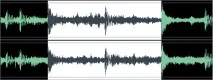
Нормалната операция за поставяне вмъква фрагмент преди референтната точка, където се намира курсорът, по същия начин, както се случва при поставяне на текст, или замества селекцията с поставената. Операциите Paste to New и Copy to New създават нов „аудио документ“ за фрагмента, който е удобен за рязане на саундтрака на по-малки части: интро, куплети, припеви, загуби, край и т.н. По този начин можете да отворите няколко документа с празни места,и след това ги комбинирайте в нов документ. Операцията Mix Paste се използва за интелигентно вмъкване - смесване (Mix) на фрагмент във фонограма, замяна на избран фрагмент (Replace), наслагване (Overlap) или вмъкване (Insert). Ясно е, че за да се въведе нов звук във фонограмата, без да се нарушава, трябва да се използва режимът на смесване (Mix), както се прави в смесителните конзоли на звуковите инженери и диджеите.
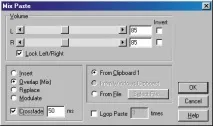

Описаните техники обикновено се наричат редактиране, по аналогия с изрязване / залепване на ленти. Операциите, които водят до промяна в нивото или тембъра на звука, се наричат обработка. Операциите за обработка се събират в менюто Трансформиране.